لپ تاپ دل بهتر است یا hP مقایسه تخصصی
نقد و معرفی دوربین گلکسی نوت 9 سامسونگ مدرن
معرفی اجمالی وان پلاس 6 تی مک لارن جدید و جداب؛
معرفی 10 تبلت برتر جدید سال 2018 که ارزش خرید دارند
بررسی حرفه ای مانیتور گیمینگ سامسونگ مدل CFG70 جدید
بررسی و نقد حرفه ای کنسول ایکس باکس وان ایکس
دوبی بازی جراحی حمل و نقل با خرید 200 دستگاه تسلا صاحب اولین تاک
5 چالش تازه مجریان سابق TOP GEAR در آمازون جدید 95
بوگاتی کایرون رسما معرفی شد؛ جدید 95
[عناوین آرشیوشده]
سلام دوستان گلم
هدف از این پست فقط اشنایی بیشتر شما با فیس بوک هست
اگر اموزش های بیشتر از فیس بوک خواستین در قسمت نظرات همین مطلب بیان کنید
امیدوارم خوشتون بیاد
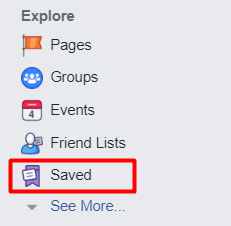
امروزه خیلی ها از شبکه های بزرگ اجتماعی همانند twitter و facebook و myspace استفاده میکنند و به دلیل گستردگی این شبکه ها یادگیری آنها بسیار جذاب میباشد خوب امروز میخوام ویژگی هایی از فیس بوک را برای شما شرح بدم که ممکنه از همه انها مطلع نباشید.
1.چگونه چت فیس بوک را در ساید بار فایرفاکس قرار دهیم؟
اگر از فایرفاکس استفاده میکنید میتوانید چت فیس بو ک را در سایدبار خود قرار دهید
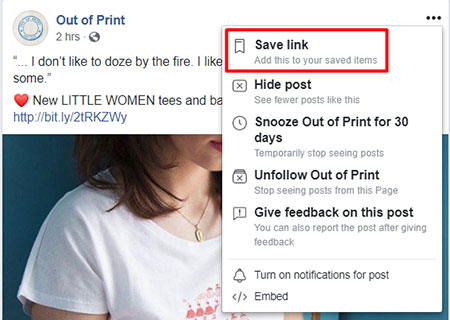
2.چگونه آلبوم های عکس فیس بوک را دانلود کنیم؟
FacePAD: Facebook Photo Album Downloader به شما این اجازه را میدهد تا بتوانید آلبوم های فیس بوک و رویداد ها و همچنین گروه های دوستان خود را با یک کلیک دانلود کنید
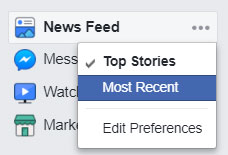
3.چگونه عکس های فلیکر را در فیس بوک به نمایش بگذاریم؟
Flickr2Facebook یک آپلودر غیر رسمی فلیکر به فیس بوک است که به شما اجازه آپلود عکس از فلیکر را میدهد
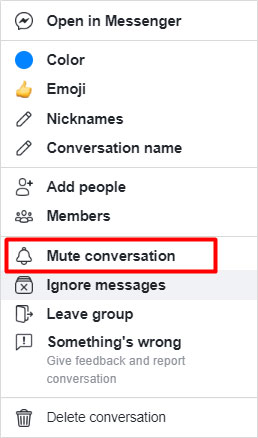
4.چگونه فیس بوک را بدون استفاده از فیس بوک آپدیت کنیم؟
hellotxt و Ping.fm هردو طرح های معرفی سده ای هستند که به مدیران فیس بوک اجازه آپدیت صفحات را میدهند
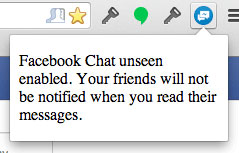
5.چگونه پیغام های فیس بوک را زمانبندی کنیم؟
Sendible به شما اجازه زمانبندی پیام ها را میدهد بنابر این شما میتوانید در آینده به دوستان و مشتریان خود پیام ارسال کنید
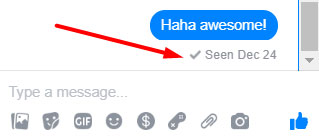
6.چگونه با کسی در فیس بوک دوست شویم و او را در قسمت حالات افراد پنهان کنیم؟
Makeuseof شما را راهنمایی میکند که چگونه باید استچو های افراد را در فیس بوک پنهان کرد
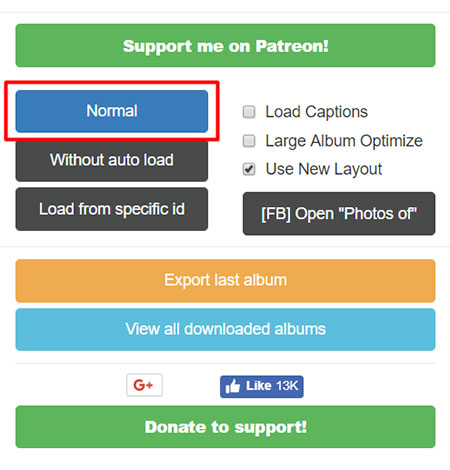
7.چگونه میتوانیم یک آلبوم عکس دانشکده ای از عکسهای فیس بوک دوستان خود در این سایت بسازیم؟
برای این کار روی تب دوستان کلیک میکنیم و بعد در قسمت باز شده روی بیشتر کلیک میکنیم از قسمت انتخاب تنظیمات دراپ داون وحالا آلبوم عکس دانشکده ای شما آماده است

8.چگونه بفهمیم که دوستان فیس بوکیمان ما را به صورت مهرمانه پاک یا بلاک کرده اند؟
X-Friends یک ابزار منحصر به فرد برای دنبال کردن دوستانی است که از فیس بوک ناپدید شدند
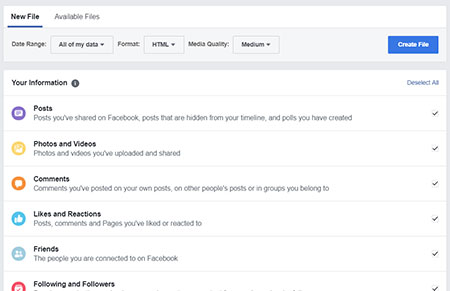
9.چگونه فقط عکس های انتخاب شده را در صفحه پروفایل نمایش دهیم؟
برای این کار میتوانید از مداد کنار عکس ها کمک بگیرید و اسم دوستانی را که میخواهید در صفحه نمایش داده شوند را در آن تایپ کنید
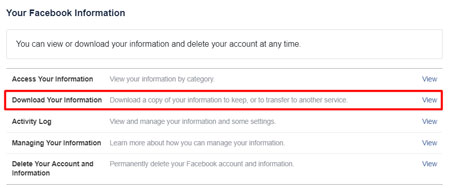
10.چگونه میتوان تبلیغات فیس بوک را حذف کرد؟
با Facebook: Cleaner میتواند همه تبلیغاتی را که به صورت اجباری مشاهده میکنید پاک کند

11.چگونه به طور همزمان عکس های فیس بوک روستان را در مایکروسافت اوتلوک داشته باشیم؟
OutSync برنامه رایگانی است که به شما این امکان را میدهد
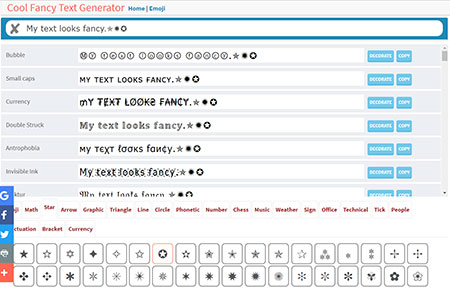
12.چگونه حالت فیس بوکی خود را در وردپرس نکایس دهیم؟
برای این کار باید از فیس بوک اتچو فید و آر اس اس وردپرس کمک بگیریم
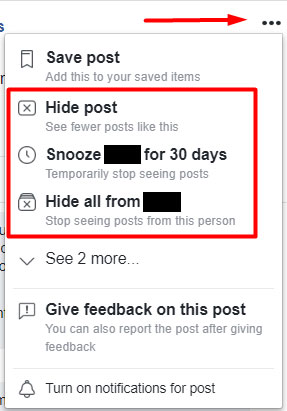
13.چگونه پست های وبلاگ خود را در صفحه فیس بوکمان پست کنیم؟
Wordbook به شما این اجازه را میدهد که پست های وبلاگ خود را در صفحه فیس بوک نمایش دهید
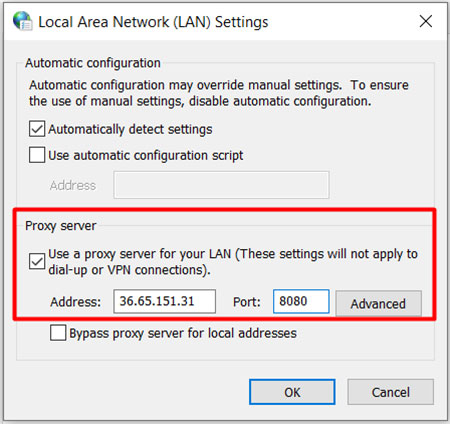
14.چگونه از چت فیس بوک در دسکتاپ خود بهره ببریم؟
Gabtastik و digsby دو مسنجری هسنتد که به شما این اجازه را میدهند
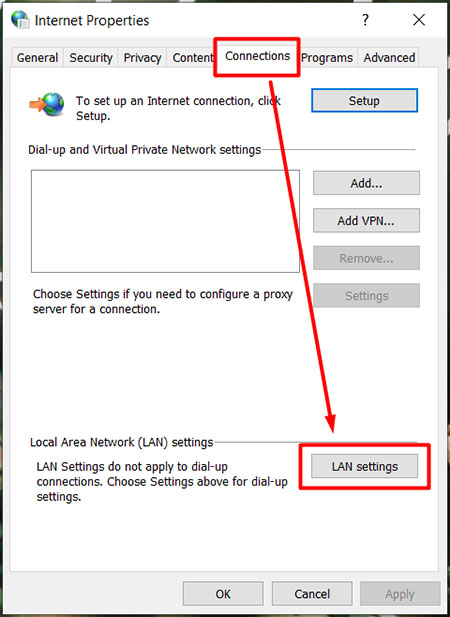
15.چگونه میتواتن به راحتی یک تست را در فیس بوک ساخت؟
با استفاده از برنامه LOLapps میتوانید تست های فیس بوک را ساخته و به اشتراک بگذارید
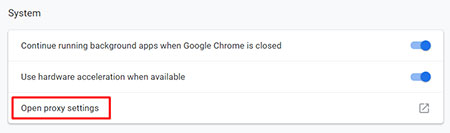
16.چگونه خود را از دید دوستان در چت فیس بوک مخفی کنیم؟
میتوانید برای این کار به قسمت دوستان آنلاین رفته و خود را مخفی کنید
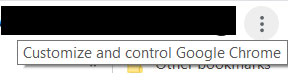
17.چگونه آپدیت های فیس بوک را با ایمیل دریافت کنیم؟
NutshellMail به شما کمک میکند تا این مار را انجام دهید
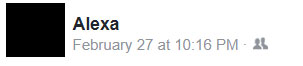
18.چگونه استچو فیس بوک خود را از فایرفاکس به روز کنیم؟
FireStatus یک ابزار برای آپدیت استچو میباشد
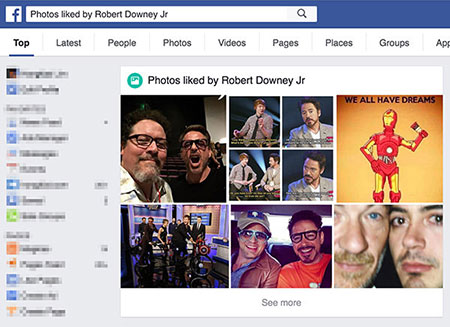
19.چگونه فیس بوک را در دسکتاپ خود داشته باشیم؟
Seesmic Desktop, Facebooker, Xobni, Facebook Sidebar Gadget, Scrapboy و Facebook AIR application برنامه هایی هستند مه به شما کمک خواهند کرد
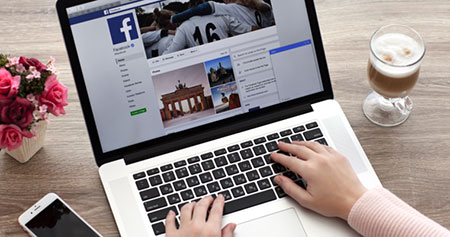
20.چگونه اکانت فیس بوک خود را پاک یا غیر فعال کنیم؟

کلمات کلیدی:
پس گرفتن ایدی هک شده.حتی اگه شماره و ایمیلتون رو عوض کرده باشه
لطفا به ادامه مطلب بروید
shoma
ba estefade az in tarfand mitoonid ID khodetono az kasi ke shomaro hack
karde pas begirid hatta age taraf tell va e-maile shomaro pak karde
bashe
hala marhale be marhale migam chikar konid
aval ye email be support@nimbuzz.com send konid va darkhaste bargardondane IDitono begid intori
subject : request to backup my username
hello my nimbuzz ID has been hacked please help me to backup my username thanks
badesh ona in emailo be shoma send mikonan
Hi,
Thanks for your request.
In order to help you to solve thisissue, we need to request some information:
Which is your Nimbuzz id?
How did you noticed that your account was stolen or hacked?
Who warned you?
Did you had an email or phone number associated to it? If yes, which one?
To verify you are the owner of that account, when (date) was it created?
We are also investigating the methods used to hack/steal accounts,
please inform us about the following:
Did you provide your account credentials (username&password) to any
Nimbuzz contact? or Did you submit your password in a Nimbuzz look a
like website?
If yes, could you provide us information about it?
When did this happen?
Who (which user) did inform you about it?
cheers,
Navdeep
The Nimbuzz Team
hala shoma reply bezanid va inaro begid
yep i have had some added accounts from some comunications like yahoo and facebook and gtalk
the accounts were : ID@yahoo.nimbuzz.com & ID@yahoo.nimbuzz.com & ID@fb.nimbuzz.com va chanta dige
yep i have had some added accounts on mu nimbuzz id like : ID1@nimbuzz.com ,
ID2@nimbuzz.com ,
ID3@nimbuzz.com ,
ID4@nimbuzz.com ,
ID5@nimbuzz.com ,
my registered email adress on my nimbuzz account was ID@yahoo.com
ID@gmail.com
my nimbuzz password was : password
ona ham dar akhar passwordetono reset mikonan va be emaile shoma send mikonan
IDe mano 2 hafte pish ba trojan zadan va man az tariqe in ravesh IDimo pass gereftam
be hamin sadegiiiiiiiiiii
man tamame in kararo ba mobile anjam dadam albate bayad mobilet ver bala bashe ke ghabeliate
sent kardan va email zadan ro dashte bashe
کلمات کلیدی:
امکانات نرم افزار تانگو:
1- برقراری تماس صوتی رایگان با کیفیت بالا که مدتی جایگیزن وایبر نیز شده بود
2- برقراری تماس تصویری رایگان که برخلاف وی چت با اینترنت 3g هم جواب میدهد.
3- امکان چت متنی با گرافیکی فوق العاده.
4- دعوت از دوستان برای پیوستن به تانگو.
5- امکان ایجاد چت گروهی.
6- استفاده توسط شبکه های بیسیم wifi , 3g , 4g
7- امکان ارسال عکس و فیلم و صدا برای شخص خاص یا برای تمام مخاطبین.
8- جستجو و یافتن تمام دوستانتان که از تانگو استفاده می کنند.
فکر میکنم موارد بالا کافی باشد تا شما را وسوسه کند که نرم افزار را هر چه زود تر روی موبایل خود نصب کنید.
لینک دانلود تانگو برای پلتفرمهای مختلف:
دانلود نرم افزار تانگو برای اندروید با حجم 27 مگابایت از دراپ باکس دیجی دی
دانلود نرم افزار تانگو برای آیفون با حجم 28 مگابایت از دراپ باکس دیجی دی
دانلود نرم افزار تانگو برای ویندوز فون 7.5 با حجم 4 مگابایت از دراپ باکس دیجی دی . این ورژن برای ویندوز فون 7.5 می باشد و هنوز برای ویندوزفون 8 ارائه نشده است.
دانلود نرم افزار تانگو مخصوص ویندوز کامپیوتر با حجم 10 مگابایت از سایت سازنده.
آموزش نصب و راه اندازی تانگو :
نصب و راه اندازی تانگو تقریبا شبیه به نصب و راه اندازی ویچت می باشد و شما باید بعد از نصب و باز کردن نرم افزار پیش شماره کشور خود را که 98+ می باشد را انتخاب کرده و سپس شماره همراه خود را بدون صفر وارد نمائید و در مرحله بعد نام و نام خانوادگی خود را وارد کنید و کادر مربوط به ایمیل را می توانید خالی بگذارید و در صورت دادن پیغام آنرا skip کنید.
آموزش تصویر استفاده از تانگو:

تصویر بالا مربوط به قسمت مخاطبین یا همان Friends تانگو می شود که منوهای آنرا در زیر توضیح داده ایم:
1- Friends که لیست مخاطبین شما را نمایش می دهد و شما می توانید با کلیک بروی مخاطب دلخواه صفحه تانگو او را مشاهده کرده و تصاویر و متنهایی که او برای مشاهده همه قرار داده است ببینید . قابلیتی مانند مومنت در ویچت . و در صورت تمایل با شخص مورد نظر تماس صوتی و تصویری و یا چت متنی رایگان داشته باشید.
2- Recent مکالمات اخیرو فعالیتهای اخیر شما را نسان می دهد که برای دسترسی سریع بسیار مناسب است.
3- Chat تقریبا شبه مومنت در ویچت است و با زدن آن می توانید و تصویر و متن و ویا ویدئو در صفحه خود و برای مشاهده دوستانتان قرار دهید.
4- Invite برای دعوت از دوستانتان که در تانگو نیستند می باشد که با ارسال متنی حاوی لینک دانلود تانکو به دوستانتان از آنها می خواهد که به تانگو بپیوندند . که متن دعوت امگلیسی است.
5- Play در آینده توضیح خواهم داد.
چگونگی چت کردن و ارسال عکس و فیلم در تانگو:

تصویر بالا تانگو را در حال چن با یک مخاطب نشان میدهد و مانند ویچت شما با زدون کلید + منوی باز شده بالا را خواهید دید که تک تک به توضیح آنها خواهیم پرداخت:
Take Photo عکس را گرفته و برای مخاطب در حال چت ارسال می کند
Gallery عکسی از حافظه دستگاه می توانید انتخاب و ارسال نمائید.
Take Video فیلمبرداری کرده و ارسال نمائید.
Phone Call تماس رایگانی صوتی داشته باشید . انصافا کیفیت خیلی خوبی داره
Hold to Talk مانند ویچت انگشت خود را روی آن نگهداشته و صحبت کنید تا صدایتان برای مخاطب ارسال شود.
وقتی در قسمت Friend روی آیکون وسطی یا همان Chat کلیک می کنید با تصویر زیر مواجه می شوید که مشابه Moment در ویچت است .
کاملا مشخص است که نرم افزار تانگو با این گرافیک فوق العاده و این امکانات با تجهیزات کامل به جنگ با ویچت آمده است و قطعا ما تلاش خواهیم کرد تا این مطلب را آپدیت نگهداریم.
کلمات کلیدی:

علمولوژی: اینستاگرام (Instagram) یکی از بهترین سرویسهای اشتراک گذاری عکس و فیلم توسط گوشیهای اندروید و iOS است که روزانه توسط بسیاری از مردم جهان استفاده میشود. اینستاگرام توسط Kevin Systrom و Mike Krieger ایجاد شد و سپس توسط شرکت فیسبوک خریداری شد. این سرویس که در اکتبر 2010 به وجود آمد تا آوریل سال 2012 بیشتر از 200 میلیون کاربر فعال کسب کرده بود. تصاویری که کاربران به وسیلهی اینستاگرام منتشر میکنند برخلاف عرف عکاسی امروزی، مربع هستند. یعنی کاربر میبایست بعد از وارد کردن عکس به برنامه، مقداری از آن که اضافه است را جدا کند تا تصویر مربع بشود. بعد از وارد کردن تصویر میتوان بر روی آن جلوههای ویژه اعمال کرد و چندین نوع تصویر هنری ایجاد کرد. کاربران بعد از این کار، تصویر را در شناسنامهی Instagram خود ثبت میکنند تا دیگر کاربران بیایند و آن عکس را ببینند و به آن امتیاز دهند و برای آن نظر بگذارند. کاربران علاوه منتشر کردن عکس در شناسنامهی Instagram خود میتوانند آن را در شبکههای اجتماعی مثل Facebook، Twitter و … نیز منتشر کنند. در ژوئن سال 2013 قابلیتی به اینستاگرام اضافه شد که بوسیلهی آن کاربران میتوانند ویدیوهای 15 ثانیهای نیز به اشتراک بگذارند. در این مقاله میخواهیم با هم یاد بگیریم چگونه با اینستاگرام کار کنیم.
ابتدا باید اینستاگرام را بر روی گوشی یا تبلت اندروید یا iOS خود نصب کنید. این نرمافزار بسیار مشهور است، پس احتمالاً به راحتی آن را بر روی انواع وبسایتها پیدا خواهید کرد.
برنامهی اینستاگرام را باز کنید.

اگر تاکنون ثبت نام نکردهاید در پایین صفحه گزینهی Sign Up را بزنید و با وارد کردن آدرس ایمیل، نام کاربری، و رمز عبور یک حساب کاربری بسازید. اگر دوست داشتید میتوانید شماره تلفن و یک عکس هم وارد کنید.

در این صفحه میتوانید دوستانتان را در فیسبوک و تویتر بیابید و به وسیلهی اینستاگرام با آنها در ارتباط باشید. البته عضو بودن شما و آنها در فیسبوک یا تویتر الزامی نیست. بلکه با جستجوی نام دوستانتان هم میتوانید آنها را بیابید. این کار را بعداً هم میتوانید انجام دهید بنابراین اگر دوستانتان را پیدا کردید یا ترجیح میدهید بعداً پیدا کنید، گزینهی ادامه را بزنید تا به صفحهی بعد بروید.

در این صفحه چند کاربر به شما پیشنهاد میشوند که تصاویر آنها را دنبال کنید. برای این کار باید برای هر کدام دکمهی Follow را بزنید. بعد از اینکه کارتان تمام شد، دکمهی Done را بزنید تا به صفحهی اصلی برنامه بروید.

در برنامهی اینستاگرام تنها پنج دکمه وجود دارد. اولین دکمه که آیکون خانه دارد، Feed نام دارد. در این صفحه، آخرین تصاویر اشتراک گذاری شده توسط افرادی که تصاویر آنها را دنبال میکنید به شما نمایش داده میشوند که میتوانید هر کدام که میپسندید Like کنید و برای هر کدام که میخواهید نظر بگذارید. اگر مدتی از آمدنتان در این صفحه میگذرد، گزینهی Reload که آیکونی به شکل یک فلش چرخان در گوشهی سمت راست و بالای صفحه دارد را بزنید تا عکسهای جدید به صفحهی Feed اضافه شود.

دکمهی بعدی که آیکون آن شبیه ستاره است، Popular نام دارد. در این صفحه، تصاویری که مورد پسند تعداد زیادی از کاربران قرار گرفته و در شبکهی اینستاگرام مشهور شده است را مشاهده میکنید.

دکمهی وسطی Share نام دارد. برای منتشر کردن تصاویر بر روی شبکهی Instagram و شبکههای اجتماعی از این دکمه استفاده میکنیم. بعد از زدن دکمهی Share از شما پرسیده میشود که آیا میخواهید به وسیلهی دوربین عکس بگیرید یا از عکسهایی که هم اکنون در گالری وجود دارند استفاده میکنید.

در صفحهی بعد میتوانید در صورتی که بخواهید، جلوههای ویژه بر روی عکس اعمال کنید. به وسیلهی این جلوهها میتوانید رنگهای عکس را تغییر داده و عکس هنری، قدیمی یا کلاً عکس زیباتری بسازید. هر وقت کارتان در این قسمت تمام شد دکمهی ادامه را بزنید تا به صفحهی بعد بروید.

در صفحهی Details میتوانید توضیح مختصری در مورد تصویر بنویسید. در پایین همین صفحه، هر کدام از شبکههای اجتماعی را که انتخاب کنید، با وارد کردن نام کاربری و رمز عبورشان، تصویر را در آنجا هم منتشر میکنید.

دکمهی بعدی News نام دارد. در این صفحه آخرین اخبار از فعالیتهای خودتان، افرادی که تصاویرشان را دنبال میکنید، و افرادی که تصاویر شما را دنبال میکنند، مشاهده میکنید.

آخرین دکمه مربوط به تنظیمات اینستاگرام است. تمامی تنظیمات اینستاگرام در این صفحه قرار دارد. گزینهی Find Friends که در ابتدای ثبت نام با آن روبرو بودیم، برای پیدا کردن دوستان است. برای فعال یا غیر فعال کردن شبکههای اجتماعی هم میتوانید از گزینهی Sharing Settings استفاده کنید.

کلمات کلیدی:
سلام دوستان خوبم
پک شکلک های متحرک مخصوص چت براتون گذاشتم
برای دانلود به ادامه مطلب بروید
امیدوارم خوشتون بیاد
دانلود
پسورد: www.vatandownload.com
کلمات کلیدی:
با وجود اینکه سرویس اینستاگرام بسیار محبوب و جذاب است اما شاید به دلایل مختلفی مانند ظهور تبلیغات و یا حتی اعتیاد به آن تصمیم بگیرید اکانت خود را حذف کنید. در این مطلب در چند قدم ساده این کار را آموزش میدهیم.

برای این کار باید مستقیماً از وبسایت اینستاگرام اقدام کنید و راهی برای پاک کردن اکانت توسط خود اپلیکیشن وجود ندارد؛ هرچند که میتوانید با مرورگر گوشی به وبسایت اینستاگرام هم مراجعه کنید. پیش از اقدام به حذف اکانت دو نکته را در نظر داشته باشید:
- با حذف اکانت تمامی تصاویر، ویدئوها، کامنتها، لایکها، دوستان، دنبال کنندگان و دیگر اطلاعات شما در این سرویس برای همیشه از بین خواهد رفت و اینستاگرام قادر به بازگرداندن آنها نخواهد بود.
- پس از حذف اکانت دیگر نه شما و نه هیچ کس دیگری قادر به ساخت اکانتی با همان نام کاربری نخواهد بود.
حالا اگر هنوز هم قصد پاک کردن اکانتتان را دارید طبق قدمهای زیر عمل کنید:

قدم اول: به وبسایت اینستاگرام مراجعه کرده و بر روی Log in کلیک کنید. حالا میتوانید با تایپ کردن نام کاربری و رمز عبورتان Log in کرده و یا با کلیک بر روی Forgot password? در صورت فراموشی رمزتان آن را بازیابی کنید.
قدم دوم: پس از ورود به اکانت و مشاهده صفحه اصلی روی نام کاربری خود در قسمت سمت راست نوار بالای صفحه کلیک کرده و Edit Profile را انتخاب کنید.

قدم سوم: حالا بر روی لینک I’d like to delete my account در پایین صفحه کلیک کنید تا به صفحه حذف اکانت راهنمایی شوید. در این قسمت میتوانید به اینستاگرام دلیل حذف اکانتتان را بگویید و این سرویس سعی میکند با ارائه راهکارهای احتمالی شما را از این کار منصرف کند! به هر حال با تایپ مجدد رمزعبور و کلیک روی دکمه قرمز رنگ اکانت شما برای همیشه حذف خواهد شد.
کلمات کلیدی:
روبات جدید تبلیغ روم نیمباز
Advertiser_BOT_V2_2
برای دانلود به ادامه مطلب بروید
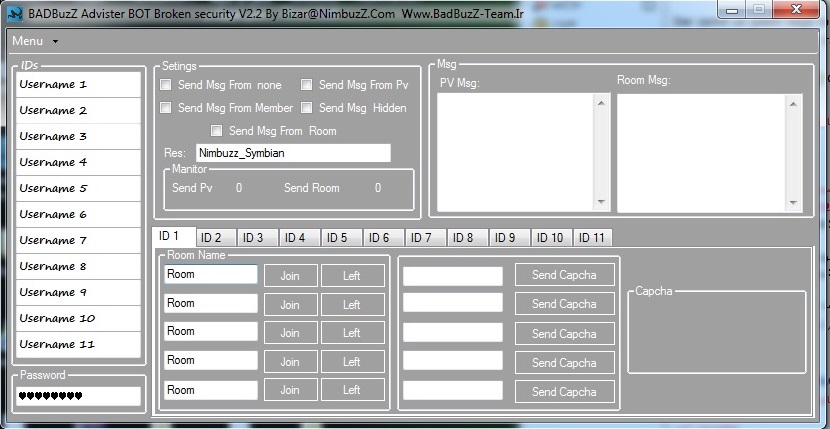
همون طور که میدونید تغییرات و آپدیت هایی توی نیمباز به وجود اومد که مهمترین تغییر ، آپدیت روم های نیمباز بود که باید قبل از ورود به روم captcha یا همون کد امنیتی رو وارد کنید و این باعث شد که نرم افزار های تبلیغ توی روم ها از کار بیوفته .
شما با استفاده از این نرم افزار یعنی BADBuzZ_Advertiser_BOT_V2_2_Broken_security میتونید به راحتی توی روم های نیمباز حتی با وجود آپدیت ها تبلیغات خودتونو امجام بدید .
این نرم افزار قابلیت تبلیغ توی 15 روم رو داره
قابلیت ها و ویژگی های نرم افزار
- تبلیغ در 15 روم بصورت همزمان
- دارای کنترل پنل
- پاسخ گویی به سوالات ادمین
آموزش استفاده
1 - در قسمت IDs باید آیدی های تبلیغاتی خودتونو قرار بدید ظرفیت 15 تا آیدی هستش
نکته: آیدی ها بابد پسورد یکسان داشته باشن
2 - پسورد آیدی های خودتونو در کادر password قرار بدید
3 - توی قسمت setting میتونید نرم افزار رو طوری تنظیم کنید که مثلا فقط برای ممبر ها پیام تبلیغاتی فرستاده بشه یا اینکه پیام توی روم یا پی وی فرستاده بشه
4 - توی قسمت room msg میتونید پیام تبلیغاتی خودتونو که توی روم ارسال میشه قرار بدید یا اینکه توی کادر Pv msg پیامی که توی پی وی هر فرد بعد از ورود به روم ارسال میشه رو قرار بدید
5 - توی قسمت Rooms هم باید اسم روم هایی رو که مایلید توی اون ها تبلیغ کنید قرار بدید و Join رو بزنید بعد از اینکه Join رو زدید Captcha یا همون کد امنیتی ظاهر میشه که شما باید اون رو وارد کنید
6 - دیگه بقیه کار رو به نرم افزار بسپارید تا توی روم های مورد نظر برای شما تبلیغ شما رو برای کاربران ارسال کنه
کلمات کلیدی:

